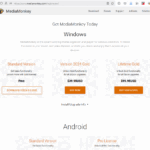Windows용 MediaMonkey Gold 라이선스는 특정 버전의 MediaMonkey 또는 평생 라이선스로 제공됩니다( 라이선스 세부 정보 참조 ). MMW 2024를 설치했는데 '등록 실패: 만료됨' 또는 '이전 xy 라이선스가 유효하지 않습니다'라는 오류가 발생하는 경우, Gold 라이선스가 이전 버전의 MediaMonkey용(즉, v2024 또는 평생 라이선스가 아님)이므로 새 Gold 라이선스가 필요합니다.
MediaMonkey Gold 라이선스가 만료된 경우 할인된 라이선스 업그레이드를 받을 수 있습니다.
- 5.x Gold 라이센스 보유자:
- 2023년 1월부터 2024년 3월 사이에 MMW 5.x Gold를 구매한 사용자에게는 2024년 12월에 무료 MMW 2024 Gold 라이선스 키가 포함된 이메일이 전송되었습니다.
- 2024년 4월 이후에 MMW 5.x Gold 라이선스를 구매한 사용자는 구매 당시 MMW 2024 Gold 라이선스 키를 받았습니다.
- 2023년 이전에 MMW 5.x Gold 라이선스를 구매한 사용자는 할인된 업그레이드를 받을 수 있습니다.
- 4.x 골드 라이선스 보유자도 할인된 가격으로 업그레이드할 수 있습니다.
할인 혜택을 받으실 수 있지만 쿠폰을 받지 못하셨다면, 키 조회 서비스를 이용하여 라이선스와 사용 가능한 할인 쿠폰을 확인해 보세요. 만약 그래도 확인이 안 될 경우, 고객 지원팀에 문의 하시고 영수증 원본/구매 주문 번호를 알려주시면 할인 쿠폰을 발급해 드리겠습니다.
Windows용 MediaMonkey의 현재 버전에 관하여
Windows용 MediaMonkey의 현재 버전은 2024.x입니다(이전 버전은 더 이상 지원되지 않습니다).
MediaMonkey 2024의 새로운 기능
MediaMonkey 2024를 다운로드할 수 있는 곳
2024.x Gold 라이센스는 2024년 이후에 만료됩니까?
아니요. Windows 2024용 MediaMonkey는 2024년 12월에 출시되었으며, 이전 버전의 MediaMonkey와 마찬가지로 MediaMonkey 2024 Gold 라이선스는 Windows 2024.x용 MediaMonkey에서 항상 작동합니다. MMW 4.x Gold 라이선스가 MMW 4.x에서 영구적으로 작동하는 것처럼, MMW 5.x 라이선스는 MMW 5.x에서 영구적으로 작동합니다.
MMW 2024는 얼마 동안 지원되나요?
저희 정책은 Gold 라이선스 구매자에게 구매 시 최소 1년의 지원 업데이트를 제공하는 것이었습니다(구매 시점에 따라 일반적으로 2년 이상의 업데이트를 제공받았습니다). MMW 2024에서도 저희 정책은 변경되지 않습니다.
최신 버전을 설치/업그레이드하는 방법
MediaMonkey 5 업그레이드 —> 2024:
새로운 MediaMonkey 2024 버전 알림을 받으면 최신 무료 버전을 설치할 수 있습니다. 이전에 Gold Lifetime 라이선스를 등록하여 Gold 기능을 잠금 해제한 경우, 업그레이드 후에도 Gold 기능은 잠금 해제된 상태로 유지됩니다. Lifetime 또는 MediaMonkey 2024 라이선스가 없으면 Gold 기능을 사용할 수 없게 됩니다(위의 '라이선스' 참조).
이전에 MediaMonkey 5 Codec Pack을 구매한 경우 MediaMonkey 2024에서도 계속 사용할 수 있습니다.
MediaMonkey 4 업그레이드 —> 2024 :
아직 버전 4.x를 사용하고 있다면 새 버전은 기본적으로 다른 디렉토리에 설치되므로 두 버전 중 하나를 사용할 수 있습니다(또는 병행해서 테스트하고 싶다면 '휴대용 모드'로 버전 2024를 설치할 수 있습니다).
- MediaMonkey 2024를 설치하면 기본적으로 C:\Program Files (x86)\Ventis Media\MediaMonkey에 설치됩니다(MediaMonkey 4의 경우 C:\Program Files (x86)\MediaMonkey). 위에서 언급했듯이 이 경로는 MediaMonkey 4와는 상당히 다르기 때문에 유용합니다.
MediaMonkey 4의 일반 설치에서 업그레이드하는 경우 MediaMonkey 2024는 데이터베이스와 대부분의 설정을 가져옵니다. 그러나 MediaMonkey 4의 휴대용 설치에서 업그레이드하는 경우 MediaMonkey 2024는 다음과 같은 경우에만 설정을 가져옵니다.
- MediaMonkey 4 Portable이 설치된 디렉토리에 Portable 모드로 MediaMonkey 2024를 설치합니다.
또는
- MediaMonkey 4 휴대용 데이터베이스와 설정을 다음에서 수동으로 복사하세요.
<MediaMonkey 4 Portable 설치 폴더>\Portable\
에게:
<MediaMonkey 2024 Portable 설치 폴더>\Portable\
그리고 MediaMonkey 5 Portable 설치 폴더에 있는 경우 이름을 다음과 같이 바꾸세요:
MM5.DB에서 MM5.DB.BAK로
- MediaMonkey 4 Portable이 설치된 디렉토리에 Portable 모드로 MediaMonkey 2024를 설치합니다.
- Lifetime 또는 MediaMonkey 2024 라이선스가 없으면 Gold 기능을 사용할 수 없습니다(위의 '라이선스' 참조).
- MediaMonkey 4용 'MediaMonkey Codec Pack 2.x'를 구매한 경우 MediaMonkey 2024 및 5와 호환되지 않습니다. 새로운 'MediaMonkey 5 Codec Pack 3.x'를 설치해야 합니다.
MediaMonkey 3 —> 4 업그레이드:
- 업그레이드하기 전에 라이브러리를 유지 관리하는 것이 좋습니다(MediaMonkey 3에서 파일 > 라이브러리 유지 관리로 이동한 다음 "데이터베이스 최적화"를 체크하세요).
- MediaMonkey 4를 설치하고 실행하면 MediaMonkey 3.x에서 라이브러리와 대부분의 설정을 자동으로 가져옵니다. 하지만 Lifetime 또는 MediaMonkey 4 라이선스가 없으면 Gold 기능을 사용할 수 없습니다(아래 '라이선스' 참조).
- MediaMonkey 3용 'AAC 인코더 플러그인'을 구매했다면 오디오 파일에서만 작동하며 MediaMonkey 4의 비디오 기능과는 작동하지 않습니다. 따라서 다음을 권장합니다.
- AAC 인코더 플러그인 제거
- 새로운 MediaMonkey Codec Pack을 설치하세요
- MediaMonkey 3에서 DB 위치를 사용자 지정한 경우 MediaMonkey 4의 .ini 파일을 수동으로 재구성하여 MM3 데이터베이스를 가리키도록 해야 합니다.